【iPhone】Apple Watchの「ヘルスケアデータ」を保存&バックアップする方法
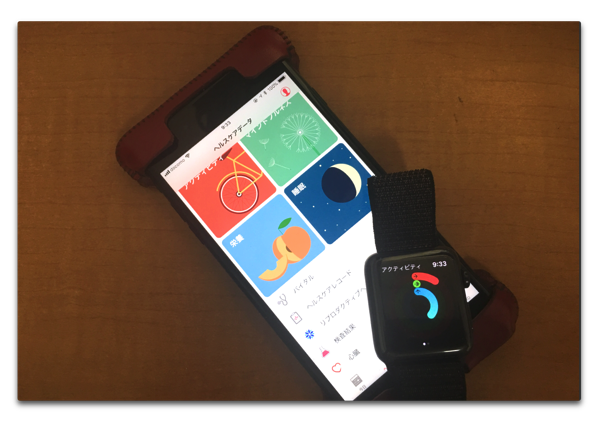
「ヘルスケアデータ」をを古いApple Watchから新しいApple Watchに移行する場合は、いくつかの選択肢があります
新しいApple Watchに移行する際には、「ヘルスケアデータ」に注意しておく必要があります
これは非常にプライベートな情報であるため、iCloudとiTunesで行われたiPhoneバックアップでは、ヘルスアプリのデータはデフォルトでは必ずしも含まれていません
最近では、暗号化されたiCloudバックアップにHealthデータが含まれているため、AppleのクラウドサービスからiPhoneに復元することができますが、問題がまだ残っている人もいれば、最初にiCloudにバックアップしない人もいます
しかし、iCloudのバックアップを使用していない人や、さまざまなソリューションを求める人には、そこには注目すべきオプションがいくつかあります
iTunesでiPhoneの暗号化されたバックアップを作成する方法
- Apple WatchとペアリングしたiPhoneをLighteningケーブルを使用してUSB経由でMacと接続します
- iTunesを開きます
- タブバーのデバイスアイコンをクリックします
- サイドバーの「概要」をクリックし「iPhoneのバックアップを暗号化」にチェックを入れます
- 「今すぐバックアップ」ボタンをクリックしバックアップしますます
- 新しいiPhoneのセットアッププロセスを開始し「バックアップを復元…」ボタンをクリックします
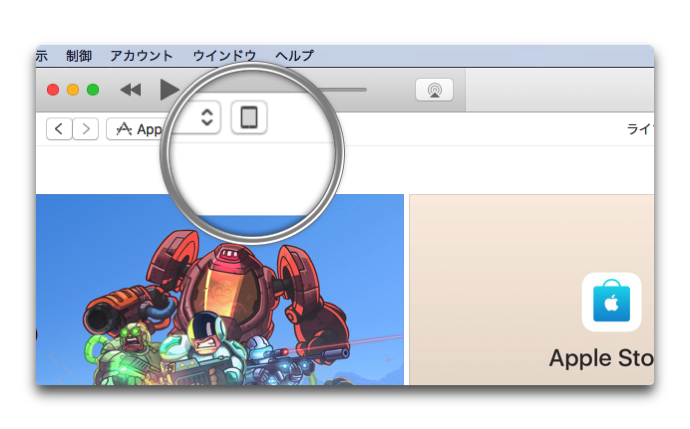
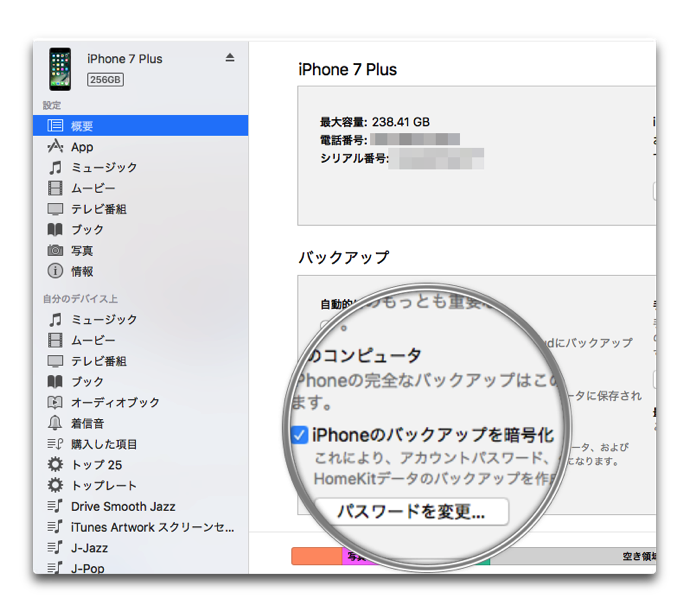
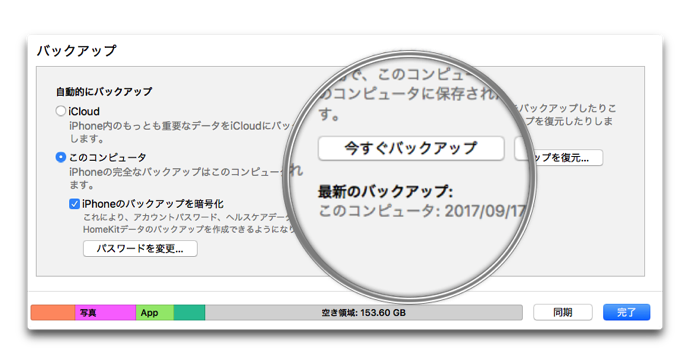
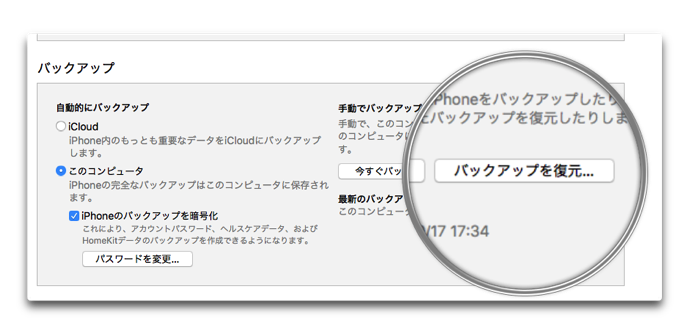
「Health Data Importer」を使用して健康データを新しいiPhoneに移動する方法
この方法はiCloudにバックアップを取ることなく、必要に応じて、「ヘルスケア」アプリケーションから直接データをエクスポートすることができ、Health Data Importerを使用すると、新しいiPhone上で「ヘルスケア」アプリケーションに必要なデータを簡単に簡単にインポートできます
- 現在のiPhoneで「ヘルスケア」アプリを開きます
- 「ヘルスケアデータ」タブをタップします
- 右上隅のユーザーアイコンをタップします
- 「ヘルスケアデータを書き出す」をタップします
- 「エクスポート」をタップしますが、これには数分かかる場合があります
- 最終的なエクスポートをファイルアプリに保存します
- 新しいiPhoneを設定します
- 「ヘルスケア」アプリを開きます
- 基本情報を設定します
- App Storeから「Health Data Importer」(¥600)をダウンロードしてください
- Open Health Data Importerを開きます
- 「Import」をタップします
- ファイルアプリで選択した場所からexport.zipを選択します
- 新しいiPhoneにインポートする個々のソースを選択するか、[すべてを選択]を選択して、ヘルスバックアップ全体を新しいデバイスに移動します
- 「Next」をタップします
- ヘルスアクセスのプロンプトで[すべてのカテゴリをオンにする]をタップすると、アプリが健康リポジトリに書き込むことができます
- 「許可」をタップします
- Health Data Importerのインポートが完了したら、Filesアプリを開きます
- 右上隅のSelectをタップします
- export.zipヘルスファイルを検索して選択します
- 右下にある削除ボタンをタップします
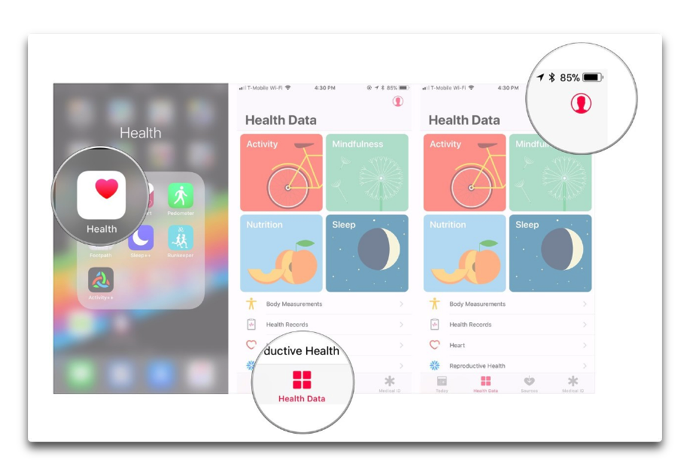
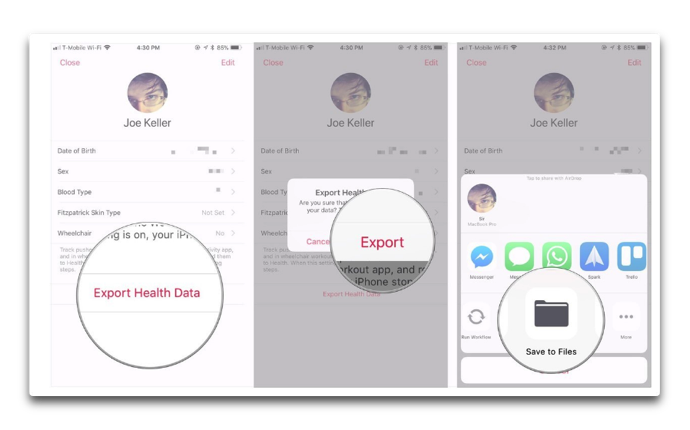
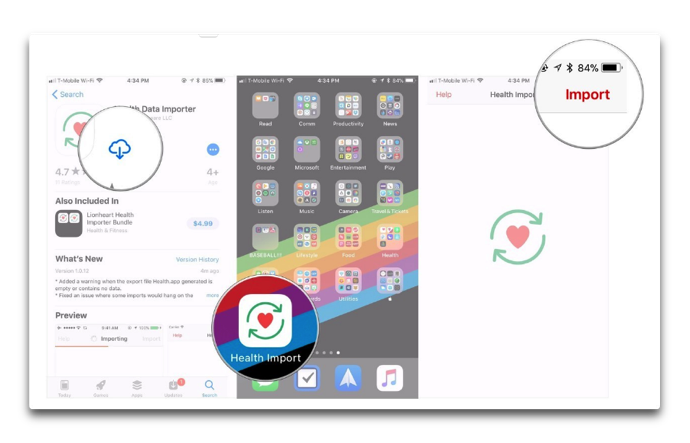
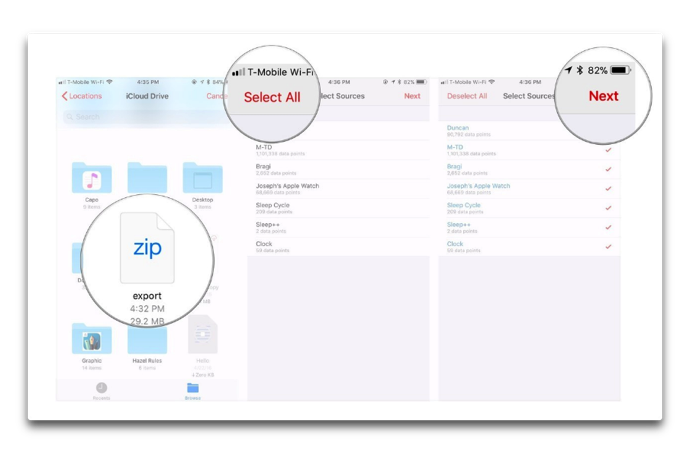
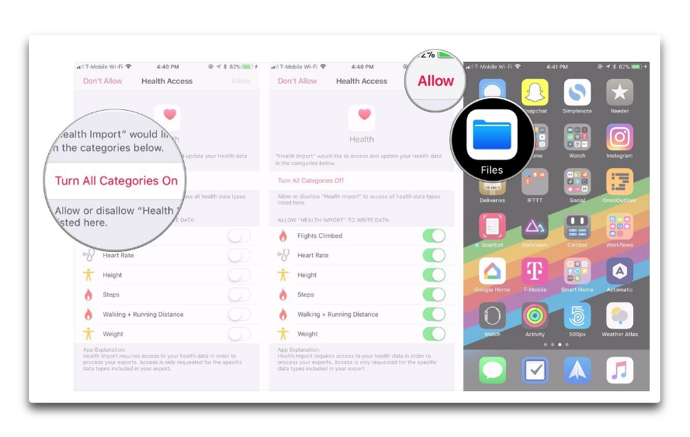
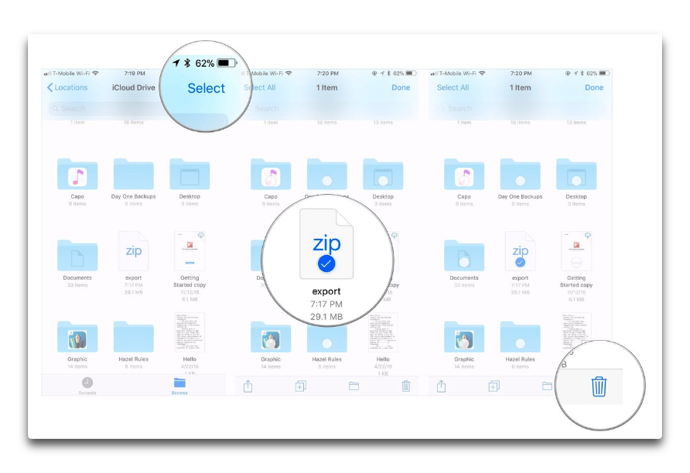
画像元:iMore
(Via iMore.)
コンピューターがなくiTunesが利用できない、iCloudのストレージが不足してバックアップが取れないと言う場合でも、「Health Data Importer」を利用する事で「ヘルスケア」のデータをバックアップしリストアする事ができます
では、では・・・
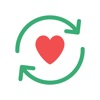 Health Data Importer
Health Data Importer
カテゴリ: ヘルスケア/フィットネス, ユーティリティ
価格: ¥600
リリース日: 2016/10/01
サイズ: 21.8 MB
ユニバーサル対応:
バージョン: 1.0.12
販売元: Lionheart Software LLC
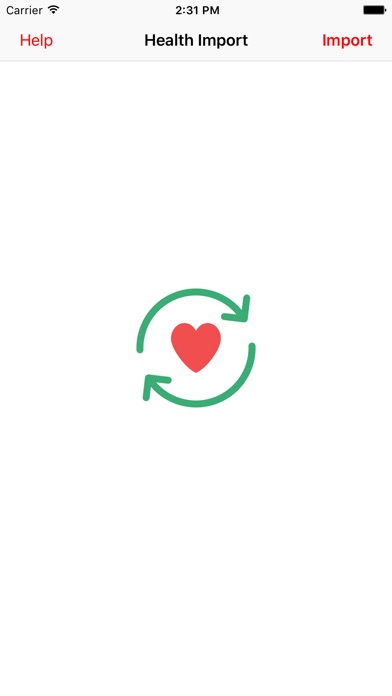
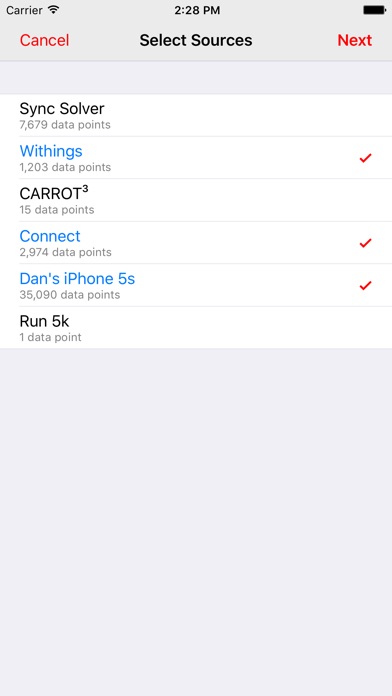
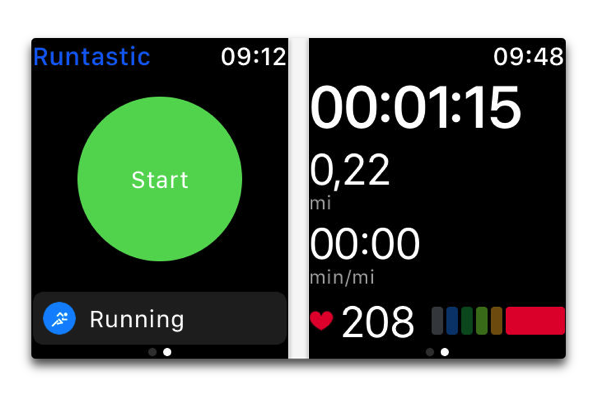

LEAVE A REPLY